Risolvere l'errore di avvio della pipeline
Azure DevOps Services | Azure DevOps Server 2022 - Azure DevOps Server 2019
Se le code della pipeline non vengono mai avviati, controllare gli elementi seguenti.
- Limiti di processo paralleli: non sono disponibili agenti oppure i limiti gratuiti sono stati raggiunti
- Non è possibile accedere ad Azure Key Vault dietro il firewall da Azure DevOps
- Non si dispone di concorrenza sufficiente
- Il processo potrebbe attendere l'approvazione
- Tutti gli agenti disponibili sono in uso
- Richieste che non corrispondono alle funzionalità di un agente
- Controllare lo stato di Azure DevOps per una riduzione del servizio
Nota
Gli scenari seguenti non usano un processo parallelo:
- Se si usano pipeline di versione o pipeline YAML a più fasi, un'esecuzione usa un processo parallelo solo quando viene distribuito attivamente in una fase. Mentre il rilascio è in attesa di un'approvazione o di un intervento manuale, non utilizza un processo parallelo.
- Quando si esegue un processo server o si distribuisce in un gruppo di distribuzione usando le pipeline di versione, non si usano processi paralleli.
Altre informazioni: Utilizzo di un processo parallelo da parte di una pipeline, Aggiunta di approvazioni di pre-distribuzione, processi server, gruppi di distribuzione
Limiti di processo paralleli: non sono disponibili agenti oppure i limiti gratuiti sono stati raggiunti
Se si eseguono altre pipeline, è possibile che non siano presenti processi paralleli rimanenti o che siano stati raggiunti i limiti gratuiti.
Controllare i processi in parallelo disponibili
Nota
Azure Pipelines ha temporaneamente disabilitato la concessione gratuita automatica di processi paralleli ospitati da Microsoft nelle nuove organizzazioni per progetti pubblici e per determinati progetti privati. Se non sono presenti processi paralleli, le pipeline avranno esito negativo con l'errore seguente: ##[error]No hosted parallelism has been purchased or granted. To request a free parallelism grant, please fill out the following form https://aka.ms/azpipelines-parallelism-request. Controllare i processi paralleli ospitati da Microsoft come descritto nella sezione seguente e, se sono presenti zero processi paralleli, è possibile richiedere una concessione gratuita di processi paralleli. Per richiedere la concessione gratuita di processi paralleli per l'organizzazione, inviare una richiesta. Consentire a 2-3 giorni lavorativi di rispondere alla richiesta di concessione.
Per controllare i limiti, passare a Impostazioni progetto, Processi paralleli.
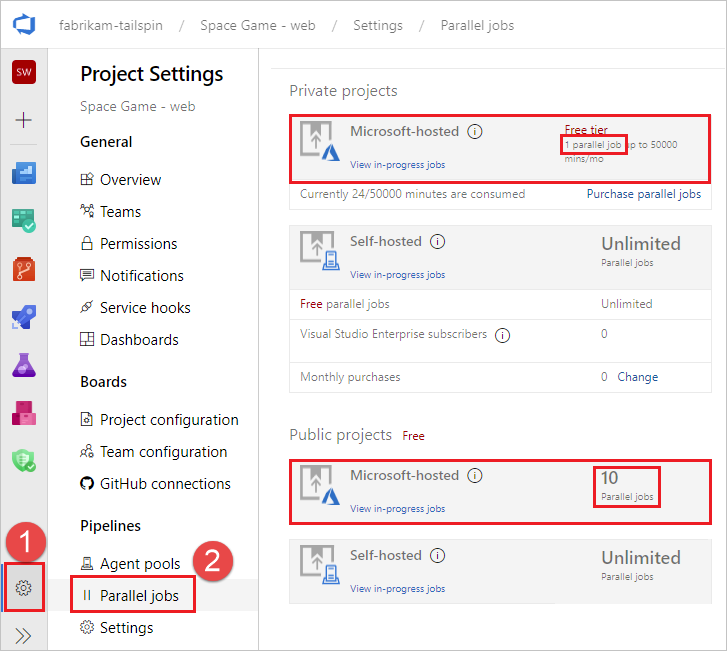
Se si usano agenti ospitati da Microsoft, controllare i limiti di processo paralleli per progetti privati o progetti pubblici ospitati da Microsoft, a seconda che il progetto Azure DevOps sia un progetto privato (impostazione predefinita) o un progetto pubblico.
Dopo aver esaminato i limiti, controllare la concorrenza per vedere quanti processi sono attualmente in esecuzione e quanti sono disponibili.
Se si eseguono altre pipeline, è possibile che non siano presenti processi paralleli rimanenti o che siano stati raggiunti i limiti gratuiti.
Non è possibile accedere ad Azure Key Vault dietro il firewall da Azure DevOps
Se non è possibile accedere ad Azure Key Vault dalla pipeline, il firewall potrebbe bloccare l'indirizzo IP dell'agente di Azure DevOps Services. Gli indirizzi IP pubblicati nel file JSON settimanale devono essere consentiti. Per altre informazioni, vedere Agenti ospitati da Microsoft: Rete.
Non si dispone di concorrenza sufficiente
Per verificare la concorrenza disponibile:
Per controllare i limiti, passare a Impostazioni progetto, Processi paralleli.
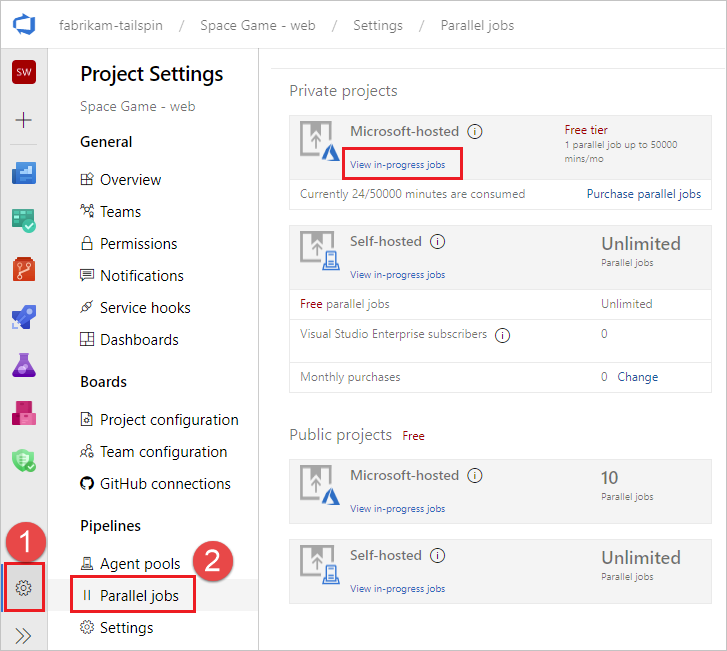
È anche possibile raggiungere questa pagina passando a
https://dev.azure.com/{org}/_settings/buildqueue?_a=concurrentJobso scegliendo Gestisci processi paralleli dai log.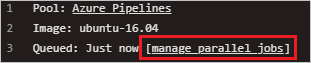
Determinare il pool in cui si vuole controllare la concorrenza (pool ospitati da Microsoft o self-hosted) e scegliere Visualizza processi in corso.
Verrà visualizzato il testo attualmente in esecuzione di processi X/X. Se entrambi i numeri sono uguali, i processi in sospeso attenderanno fino al completamento dei processi attualmente in esecuzione.
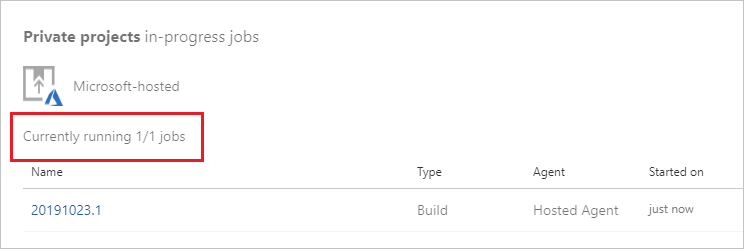
È possibile visualizzare tutti i processi, inclusi i processi in coda, selezionando Pool di agenti nelle impostazioni progetto.
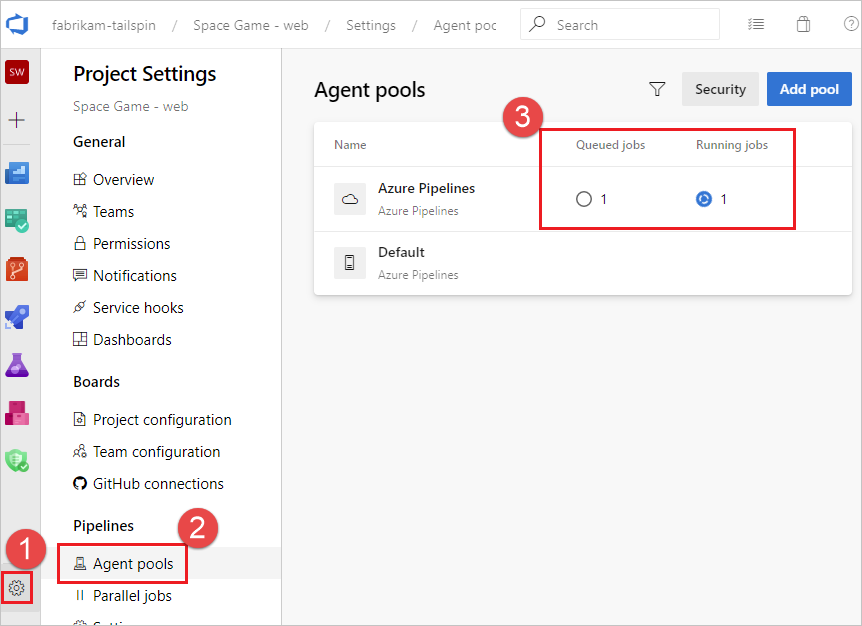
In questo esempio, il limite di processi simultanei è uno, con un processo in esecuzione e un processo in coda. Quando tutti gli agenti sono occupati a eseguire processi, come in questo esempio, viene visualizzato il messaggio seguente quando vengono accodati processi aggiuntivi:
The agent request is not running because all potential agents are running other requests. Current position in queue: 1. In questo esempio il processo è successivo nella coda in modo che la sua posizione sia una.
Il processo potrebbe attendere l'approvazione
La pipeline potrebbe non passare alla fase successiva perché è in attesa dell'approvazione. Per altre informazioni, vedere Definire le approvazioni e i controlli.
Tutti gli agenti disponibili sono in uso
I processi potrebbero attendere se tutti gli agenti sono attualmente occupati. Per controllare gli agenti:
Passare a
https://dev.azure.com/{org}/_settings/agentpoolsSelezionare il pool di agenti da controllare, in questo esempio FabrikamPool e scegliere Agenti.
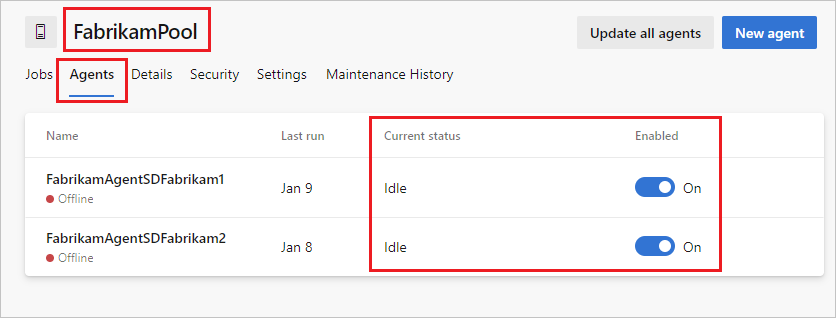
Questa pagina mostra tutti gli agenti attualmente online/offline e in uso. È anche possibile aggiungere altri agenti al pool da questa pagina.
Richieste che non corrispondono alle funzionalità di un agente
Se la pipeline richiede che non soddisfino le funzionalità di uno degli agenti, la pipeline non verrà avviata. Se solo alcuni agenti hanno le funzionalità desiderate e attualmente eseguono altre pipeline, la pipeline verrà bloccata fino a quando uno di questi agenti non sarà disponibile.
Per verificare le funzionalità e le richieste specificate per gli agenti e le pipeline, vedere Capacità.
Nota
Le funzionalità e le richieste vengono in genere usate solo con agenti self-hosted. Se la pipeline richiede che non corrispondano alle funzionalità di sistema dell'agente, a meno che non siano stati etichettati in modo esplicito gli agenti con funzionalità corrispondenti, le pipeline non otterranno un agente.
Problemi di connessione dell'agente TFS
- La configurazione non riesce durante il test della connessione dell'agente (solo TFS locale)
- Comunicazione persa dell'agente
- L'agente processo TFS non è stato avviato
- URL di notifica non configurato correttamente (versione dell'agente 1.x)
La configurazione non riesce durante il test della connessione dell'agente (solo TFS locale)
Testing agent connection.
VS30063: You are not authorized to access http://<SERVER>:8080/tfs
Se l'errore precedente viene ricevuto durante la configurazione dell'agente, accedere al computer TFS. Avviare gestione Internet Information Services (IIS). Assicurarsi che l'autenticazione anonima sia abilitata.
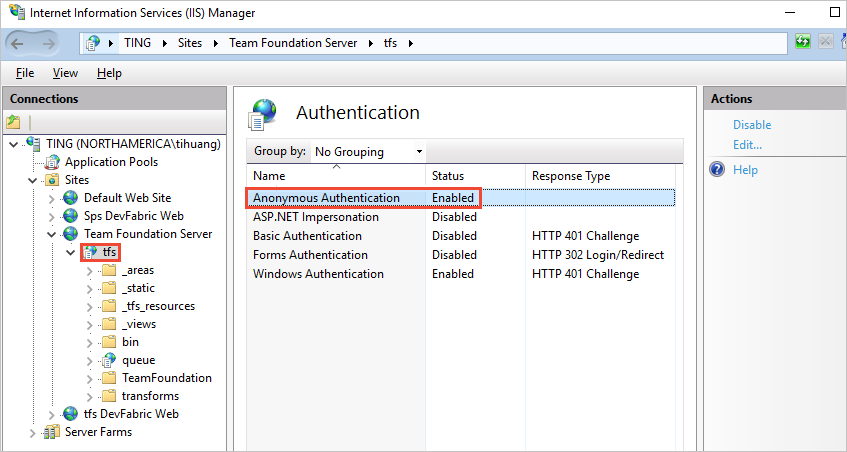
Comunicazione persa dell'agente
Questo problema è caratterizzato dal messaggio di errore:
The job has been abandoned because agent did not renew the lock. Ensure agent is running, not sleeping, and has not lost communication with the service.
Questo errore potrebbe indicare che l'agente ha perso la comunicazione con il server per un intervallo di diversi minuti. Controllare quanto segue per escludere la rete o altre interruzioni nel computer agente:
- Verificare che gli aggiornamenti automatici siano disattivati. Un riavvio del computer da un aggiornamento causerà un errore di compilazione o rilascio con l'errore precedente. Applicare gli aggiornamenti in modo controllato per evitare questo tipo di interruzione. Prima di riavviare il computer agente, contrassegnare l'agente come disabilitato nella pagina di amministrazione del pool e consentire il completamento della compilazione in esecuzione.
- Verificare che le impostazioni di sospensione siano disattivate.
- Se l'agente è in esecuzione in una macchina virtuale, evitare qualsiasi operazione di migrazione in tempo reale o altre operazioni di manutenzione della macchina virtuale che potrebbero influire gravemente sull'integrità del computer per più minuti.
- Se l'agente è in esecuzione in una macchina virtuale, le stesse raccomandazioni relative all'aggiornamento del sistema operativo e alle impostazioni di sospensione si applicano al computer host. E anche qualsiasi altra operazione di manutenzione che influisce sul computer host.
- La registrazione del monitoraggio delle prestazioni o altre registrazioni delle metriche di integrità consentono di correlare questo tipo di errore alla disponibilità vincolata delle risorse nel computer agente (disco, memoria, file di pagina, processore, rete).
- Un altro modo per correlare l'errore con i problemi di rete consiste nel effettuare il ping di un server a tempo indeterminato e eseguire il dump dell'output in un file, insieme ai timestamp. Usare un intervallo integro, ad esempio 20 o 30 secondi. Se si usa Azure Pipelines, è consigliabile effettuare il ping di un dominio Internet, ad esempio bing.com. Se si usa un server TFS locale, è consigliabile effettuare il ping di un server nella stessa rete.
- Verificare che la velocità effettiva di rete del computer sia adeguata. È possibile eseguire un test di velocità online per controllare la velocità effettiva.
- Se si usa un proxy, verificare che l'agente sia configurato per l'uso del proxy. Fare riferimento all'argomento relativo alla distribuzione dell'agente.
L'agente processo TFS non è stato avviato
Questo potrebbe essere caratterizzato da un messaggio nella console Web "In attesa della richiesta di un agente". Verificare che il servizio Windows TFSJobAgent (nome visualizzato: Visual Studio Team Foundation Background Job Agent) sia avviato.
URL di notifica non configurato correttamente (versione dell'agente 1.x)
Questo potrebbe essere caratterizzato da un messaggio nella console Web "In attesa dell'output della console da un agente" e il processo alla fine raggiunge il timeout.
Un URL di notifica non corrispondente potrebbe causare la mancata connessione del ruolo di lavoro al server. Vedere Team Foundation Amministrazione istration Console, Livello applicazione. L'agente 1.x è in ascolto della coda di messaggi usando l'URL con cui è stato configurato. Tuttavia, quando viene eseguito il pull di un messaggio di processo dalla coda, il processo di lavoro usa l'URL di notifica per comunicare al server.
Controllare lo stato di Azure DevOps per una riduzione del servizio
Controllare il portale di stato del servizio Azure DevOps per eventuali problemi che potrebbero causare una riduzione delle prestazioni del servizio, ad esempio un aumento del tempo di coda per gli agenti. Per altre informazioni, vedere Stato del servizio Azure DevOps.
Ho bisogno di aiuto. Ho trovato un bug. Ho un suggerimento. Dove vado?
Ottenere la sottoscrizione, la fatturazione e il supporto tecnico
Segnalare eventuali problemi o inviare commenti e suggerimenti in Developer Community.
I tuoi suggerimenti sono i benvenuti: